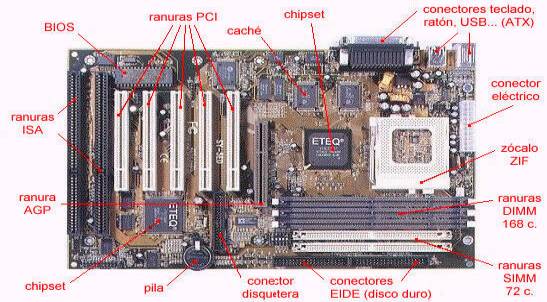Para empezar damos clic en el menú formato,
estilo, se cambia el nombre del estilo,
luego en la opcion de modificarponemos todos los estilos
que se nos pidan para cada estilo.
con esta practica se aprende a crear nuevos estilos o modificarlos.
viernes, 17 de octubre de 2008
practica #12 validacion de celdas
Para empezar esta practica se tiene que pegar la nomina y la boleta en otra hoja de excel,
para hacer la boleta se tiene que seleccionar los datos de la columna de parciales, para estofamos clic en menú, datos, validación en la opcion de configuración le ponemos numero enteroy que sea entre 0 y 10.
luego ponemos el texto que saldra en error y uno entrante.
Para la nomina tenemos que aser casi lo mismo solo que en la columna de sueldo diario tenemos que aser que no asepte numeros mayores de 500.
y en horas trabajadas que no sean mayor de 60 ni menor de 8.
con esto aprendia ponerle con diciones a los datos en las celdas.
para hacer la boleta se tiene que seleccionar los datos de la columna de parciales, para estofamos clic en menú, datos, validación en la opcion de configuración le ponemos numero enteroy que sea entre 0 y 10.
luego ponemos el texto que saldra en error y uno entrante.
Para la nomina tenemos que aser casi lo mismo solo que en la columna de sueldo diario tenemos que aser que no asepte numeros mayores de 500.
y en horas trabajadas que no sean mayor de 60 ni menor de 8.
con esto aprendia ponerle con diciones a los datos en las celdas.
practica #11 formatos condiconales.
1.-Tenemos que copiar la boleta y nomina en una hoja nueva,
2.-para empezar seleccionamos la opcion de formato,
3.-luego formato condicional y le ponemos el tipo de letra y los colores que se nos pidan.
Esta practica sirve para saber una forma en la que podemos saber cuando
pasamos la calificasion y solo poder tenerla entre 0 y 10
2.-para empezar seleccionamos la opcion de formato,
3.-luego formato condicional y le ponemos el tipo de letra y los colores que se nos pidan.
Esta practica sirve para saber una forma en la que podemos saber cuando
pasamos la calificasion y solo poder tenerla entre 0 y 10
practica #10 formatos personalizados
Tenemos que escribir la fecha en cualquier lugar de la hoja y damos clic derecho,
luego en formato de celdas,
luego en la pestaña de numero, personalizada, y en donde diga tipo escribimos dddd de mmmm de aaaa para poner la fecha jueves 12 de noviembre de 2008.
asiendo esta practica aprendi a ponerle formato a una celda.
luego en formato de celdas,
luego en la pestaña de numero, personalizada, y en donde diga tipo escribimos dddd de mmmm de aaaa para poner la fecha jueves 12 de noviembre de 2008.
asiendo esta practica aprendi a ponerle formato a una celda.
practica #9 calculo de areas en figuras geometricas.
Se tiene que escribir los nombres de las figuras y el tamaño de sus lados, de su altura, de su base, de su radio y de PI.
al final tenemos que ponerle una formula con la que se resuelve cada figura, y con esto se resuelve cada figura.
Asiendo esta practica aprendi a sacar el area de barias figuras.
al final tenemos que ponerle una formula con la que se resuelve cada figura, y con esto se resuelve cada figura.
Asiendo esta practica aprendi a sacar el area de barias figuras.
practica #8 hipervinculos
para realizar los hipervinculos:
1.-selecionamos una selda y escribimos, el nombre del hipervinculo, despues click derecho y en la parte de abajo seleccionamos hipervinculo.
2.-en la ventana que se abrira seleccionamos primero el libro a donde tenemos los marcadores, luego damos click en la opcion de marcadores y seleccionamos el que queremos poner a este hipervinculo, esotos seran nuestras practicas.
3.-para poner hipervinculo a una pagina de internet asemos lo mismo. damos click derecho en la selda le ponemos el nombre y click derecho-hipervinculo, en la parte de abajo de la ventana que se abrira dice direccion, alli escribimos la dirreccion de in ternet que queremos vincular y aceptar para terminar.
esta practica es muy util ya que podemos ir de un documento a otro con solo dar click en una celda sin tener que buscar el documento o incluso para una pagina de internet.
1.-selecionamos una selda y escribimos, el nombre del hipervinculo, despues click derecho y en la parte de abajo seleccionamos hipervinculo.
2.-en la ventana que se abrira seleccionamos primero el libro a donde tenemos los marcadores, luego damos click en la opcion de marcadores y seleccionamos el que queremos poner a este hipervinculo, esotos seran nuestras practicas.
3.-para poner hipervinculo a una pagina de internet asemos lo mismo. damos click derecho en la selda le ponemos el nombre y click derecho-hipervinculo, en la parte de abajo de la ventana que se abrira dice direccion, alli escribimos la dirreccion de in ternet que queremos vincular y aceptar para terminar.
esta practica es muy util ya que podemos ir de un documento a otro con solo dar click en una celda sin tener que buscar el documento o incluso para una pagina de internet.
practica # 7 control de cambios
1.-Tenemos que dar clic en menú herramientas y control de cambios.
2.-Luego ahí que copiar la boleta y la nomina en una hoja de calculo nueva y cambiarle el nombre a sus etiquetas una con nomina 2 y la otra boleta 2.
3.-en la nomina dos borrar los numeros del sueldo diario y en horas trabajadas, luego entrar al control de cambios y seleccionar aceptar todos, después tenemos que volver al control de cambios para resaltar y dar clic en mostrar los cambios en una hoja nueva.
4.-Para la boleta dos solo ahí que aser que no se puedan modificar las calificaciones de ninguno de los tres parciales.
Asi se aprende como hacer un historial de los datos que hay en una hoja de excel.
2.-Luego ahí que copiar la boleta y la nomina en una hoja de calculo nueva y cambiarle el nombre a sus etiquetas una con nomina 2 y la otra boleta 2.
3.-en la nomina dos borrar los numeros del sueldo diario y en horas trabajadas, luego entrar al control de cambios y seleccionar aceptar todos, después tenemos que volver al control de cambios para resaltar y dar clic en mostrar los cambios en una hoja nueva.
4.-Para la boleta dos solo ahí que aser que no se puedan modificar las calificaciones de ninguno de los tres parciales.
Asi se aprende como hacer un historial de los datos que hay en una hoja de excel.
practica # 6 opciones generalesy de edicion
Ahí que hacer clic en el menú herramientas, opciones
luego en las pestañas del cuadro que aparece hacer las modificaciones que se piden.
Los cambios pueden ser varios como el numero de decimales con los que aparecen los numeros y el numero de archivos usados recientemente, etc…
Aprendi a editar las opciones generales de excel.
luego en las pestañas del cuadro que aparece hacer las modificaciones que se piden.
Los cambios pueden ser varios como el numero de decimales con los que aparecen los numeros y el numero de archivos usados recientemente, etc…
Aprendi a editar las opciones generales de excel.
practica # 5 menu de macros
pra hacer un menu demacros debemos de aser los siguientes pasos:
1.-primero seleccionamos menu herramientas personalizar
2.- despues de esto tenemos que entrar en la pestaña que se lamma comandos en la nueva ventana que se abre.
3.-en la nueva lista que saldra en la izquierda de la pnatalla asta el ultimo dice nuevo menu y en la parte derecha igual dira nuevo menu
4.-damos click en la opcion nuevo menu que esta en la derecha y sin soltar el click lo arrastramos asta la parte de arriba de la ventana de excel.
5.-para agregar las macros a este nuevo menu damos click en la opcion de macros que aparece arriba de donde estaba nuevo menu en la lista que esta en el lado izquierdo de la pantalla.
6.-despues en la lista de la derecha ay un comando que sellama personalizar boton, este lo arrastramos asta nuestro nuevo menu, cuando tengamos este comando por ensima del menu aparecerea un cuadro pequeño por debajo de el, alli es donde tendremos que soltar el comando.
7.-para agregar una macro a nuestro comando damos click derecho sobre este y hasta la parte de abajo dice: asignar macro, seleccionamos alli.
8.-en la ventana que se abrira saldran el nombre de nuestras macros y seleccionamos la macro que queremos poner en este comando, y aceptar.
9.-despues de tener la macro en nuestro menu damos nuevamente click derecho sobre esta y en la parte de cambier nombre le cambiamos el nombre dependindo de cual se la funcion de nuestra macro. ejemplo: si la macro pone nuestro nombre, la nombramos nombre. despues de esto le cambiamos la imagen ala macro, esto esta debajo de donde cambiamos el nombre.
Asi seguimos asta tener todas las macros, esta practica es importante para tener nuestras macros ordenadas e identificadsa y aser mas facil entrarlas.
1.-primero seleccionamos menu herramientas personalizar
2.- despues de esto tenemos que entrar en la pestaña que se lamma comandos en la nueva ventana que se abre.
3.-en la nueva lista que saldra en la izquierda de la pnatalla asta el ultimo dice nuevo menu y en la parte derecha igual dira nuevo menu
4.-damos click en la opcion nuevo menu que esta en la derecha y sin soltar el click lo arrastramos asta la parte de arriba de la ventana de excel.
5.-para agregar las macros a este nuevo menu damos click en la opcion de macros que aparece arriba de donde estaba nuevo menu en la lista que esta en el lado izquierdo de la pantalla.
6.-despues en la lista de la derecha ay un comando que sellama personalizar boton, este lo arrastramos asta nuestro nuevo menu, cuando tengamos este comando por ensima del menu aparecerea un cuadro pequeño por debajo de el, alli es donde tendremos que soltar el comando.
7.-para agregar una macro a nuestro comando damos click derecho sobre este y hasta la parte de abajo dice: asignar macro, seleccionamos alli.
8.-en la ventana que se abrira saldran el nombre de nuestras macros y seleccionamos la macro que queremos poner en este comando, y aceptar.
9.-despues de tener la macro en nuestro menu damos nuevamente click derecho sobre esta y en la parte de cambier nombre le cambiamos el nombre dependindo de cual se la funcion de nuestra macro. ejemplo: si la macro pone nuestro nombre, la nombramos nombre. despues de esto le cambiamos la imagen ala macro, esto esta debajo de donde cambiamos el nombre.
Asi seguimos asta tener todas las macros, esta practica es importante para tener nuestras macros ordenadas e identificadsa y aser mas facil entrarlas.
practica # 4 creacion de macros
para crear las macros se siguen los siguientes pasos:
1.-click en menú herramientas y en la lista que saldrá seleccionamos la opción de macros.
2.-después de dar click en macros se abrirá otra lista a un costado y seleccionamos la opción de
grabar nueva macro.
3.-se abrirá una ventana pequeña.
4.-en esta debemos de modificar primero el nombre de la macro, después el método abreviado y al final aceptar.
5.- así se tiene que seguir asta tener todas las macros que se piden en esta practica con su método avrebiado diferente y cada una con diferente función.
El aprender a ha ser macros es muy importante ya que esto puede ser útil para cunado queremos realizar un mínimo de esfuerzo ya que con solo teclear dos teclas se puede realizar lo que queremos ahorrando mucho tiempo.
ppractica.-3configuracion de una hoja electronica
Para hacer esta practica primero tenemos que tener hecha una boleta en excel ya que tengamos la boleta damos clic en archivo, configuración de pagina.
Y ponerle los margenes que se piden arriba y abajo, ala izaquierda y derecha,
luego centrarla en toda la hoja, sin lineas de división, que se muestre en toda la hoja, tamaño carta y por ultimo ponerle encabezado y pie de pagina
luego en la hoja dos del mismo libro de excel hacemos una nomina de alguna empresa y se
configura pero esta en tamaño oficio, horizontal, con lineas de división y margenes de 3.0 en todos los lados(arriba, abajo, izquierda y derecha)
y asi todos los cambios que quieramos aser.
con esto aprendi a configurar una hoja para poder imprimirla como yo quiera.
Y ponerle los margenes que se piden arriba y abajo, ala izaquierda y derecha,
luego centrarla en toda la hoja, sin lineas de división, que se muestre en toda la hoja, tamaño carta y por ultimo ponerle encabezado y pie de pagina
luego en la hoja dos del mismo libro de excel hacemos una nomina de alguna empresa y se
configura pero esta en tamaño oficio, horizontal, con lineas de división y margenes de 3.0 en todos los lados(arriba, abajo, izquierda y derecha)
y asi todos los cambios que quieramos aser.
con esto aprendi a configurar una hoja para poder imprimirla como yo quiera.
jueves, 2 de octubre de 2008
practica # 2 barra personalizada
para crear una barra persinalizada se siguen estos pasos:
1.-preimero click en menu herramientas
2.- click en la opcion personalizar
3.- en la ventana que se abra seleccionamos la opcion barra de herramientas
4.-en barra de herramientas hay una opcion del lado derecho de la ventana que dice nueva damos click alli
5.-despues de hacer esto se abrira una ventana pequeña en la que tenemos que poner el nombre de nuestra barra, que en este caso sera nuestro apellido, y damos aceptar.
agregar comandos a nuestra barra personalizada.
1.- para agregar algun comando a la barra personalizada seleccionamos la opcion de comandos en la ventana en la que creamos la barra.
2.-despues de dar click veremos dos filas en la ventana, una dice categorias y otra comandos.
3.-para poner algun comando en nuestra barra personalizada arrastramos el comado que quieramos poner en ella.
4.- para tener mas comandos los seleccionamos dadndo click en cualquiera de la lista de categorias cada una de ellos tiene mas comandos.
esta practica sirve para tener acceso mas rapido a comandos que no se encuentran en otras barras.
1.-preimero click en menu herramientas
2.- click en la opcion personalizar
3.- en la ventana que se abra seleccionamos la opcion barra de herramientas
4.-en barra de herramientas hay una opcion del lado derecho de la ventana que dice nueva damos click alli
5.-despues de hacer esto se abrira una ventana pequeña en la que tenemos que poner el nombre de nuestra barra, que en este caso sera nuestro apellido, y damos aceptar.
agregar comandos a nuestra barra personalizada.
1.- para agregar algun comando a la barra personalizada seleccionamos la opcion de comandos en la ventana en la que creamos la barra.
2.-despues de dar click veremos dos filas en la ventana, una dice categorias y otra comandos.
3.-para poner algun comando en nuestra barra personalizada arrastramos el comado que quieramos poner en ella.
4.- para tener mas comandos los seleccionamos dadndo click en cualquiera de la lista de categorias cada una de ellos tiene mas comandos.
esta practica sirve para tener acceso mas rapido a comandos que no se encuentran en otras barras.
Suscribirse a:
Entradas (Atom)